Rumah >masalah biasa >Cara menukar tapak web anda kepada apl Mac kendiri
Cara menukar tapak web anda kepada apl Mac kendiri
- 王林ke hadapan
- 2023-10-12 23:17:011071semak imbas
Dalam macOS Sonoma dan Safari 17, anda boleh menukar tapak web menjadi "apl web", yang boleh hidup dalam dok Mac anda dan boleh diakses seperti mana-mana apl lain tanpa membuka penyemak imbas. Baca terus untuk mengetahui cara ia berfungsi.
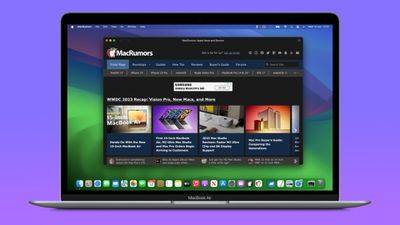
Terima kasih kepada pilihan baharu dalam penyemak imbas Safari Apple, kini anda boleh menukar mana-mana tapak web di Internet yang kerap anda lawati menjadi "Apl Web" kendiri yang tinggal dalam dok Mac anda dan sedia untuk anda akses pada bila-bila masa . Apl web berfungsi dengan Kawalan Misi dan Pengurus Peringkat seperti mana-mana aplikasi, dan juga boleh dibuka melalui Launchpad atau Carian Spotlight.
Cara menukar mana-mana tapak web menjadi apl web
- Dalam Safari, navigasi ke tapak web yang ingin anda tukar kepada apl web.
- Pilih "Fail"->"Tambah ke Dok" daripada bar menu.
- Jika perlu, anda boleh menukar ikon dengan mengetiknya dalam tetingkap Tambah ke Dok. Anda juga boleh menggunakan medan tajuk untuk mengedit nama aplikasi web anda.
- Klik butang biru Tambah untuk membuat aplikasi web.
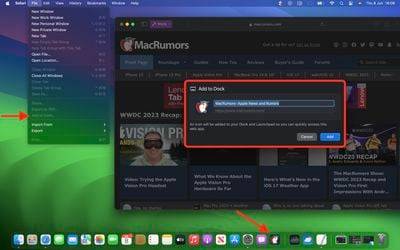
Apabila anda membuka aplikasi web baharu, anda akan dapati bahawa tetingkapnya mengandungi bar alat ringkas dengan butang navigasi (nota: pembangun tapak web boleh mengawal sama ada butang ini dipaparkan). Seperti yang ditunjukkan, warna tema tapak web digabungkan dengan bar alat untuk penampilan yang lebih lancar.
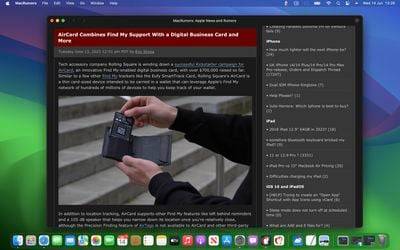
Dari segi navigasi, skop aplikasi web ditentukan oleh hos halaman web, jadi anda boleh menavigasi di mana-mana dalam tapak web, tetapi jika anda mengklik pautan di luar halaman hos, ini akan membuka pautan laman web dalam Safari. Oleh itu, jika anda adalah pelawat yang kerap ke tapak web yang mengandungi bahagian dengan sistem fail hos yang berasingan (biasanya ditunjukkan oleh URL akar yang berbeza dalam bar alamat), anda harus membuat aplikasi web yang berasingan untuk setiap aplikasi.
Log Masuk dan Pemberitahuan Laman Web
Secara lalai, Safari menyalin kuki tapak web ke aplikasi webnya. Oleh itu, jika anda mencipta aplikasi web untuk tapak yang sedang anda log masuk, anda akan kekal log masuk dalam aplikasi web. Walaupun anda tidak log masuk, anda boleh log masuk dengan mudah dalam apl web kerana Apple telah menyepadukan sokongan untuk kata laluan dan autolengkap kunci.
Jika tapak web sudah menyokong pemberitahuan tolak web dan anda telah mendaftar untuk pemberitahuan ini, anda akan menerima pemberitahuan tolak aplikasi web yang menggunakan ikon aplikasi web, memberikan anda lebih konteks daripada pemberitahuan dan ikon Safari standard.
Apabila menerima pemberitahuan, ikon Apl Web dalam Dok juga akan memaparkan lencana. Pemberitahuan apl web senyap secara lalai, tetapi pembangun boleh menukarnya untuk memainkan bunyi. Walau bagaimanapun, keputusan muktamad mengenai lencana bunyi dan ikon diserahkan kepada pengguna dalam "Tetapan Sistem" - "> Pemberitahuan ".
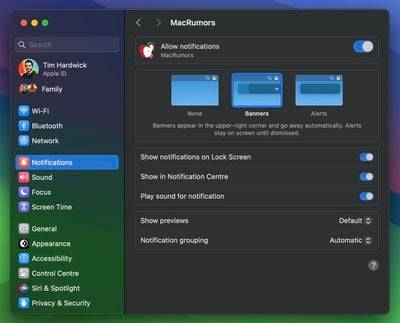
Apl web juga mengikut mod fokus supaya anda boleh memasukkan atau mengecualikannya daripada pemberitahuan yang dibenarkan berdasarkan tindakan yang anda lakukan. Akhir sekali, dengan mengambil kira privasi, Apple telah menambah pilihan untuk mengawal akses apl web kepada kamera, mikrofon dan lokasi anda dalam Tetapan Sistem –>Privasi & Keselamatan, sama seperti apl asli.
Atas ialah kandungan terperinci Cara menukar tapak web anda kepada apl Mac kendiri. Untuk maklumat lanjut, sila ikut artikel berkaitan lain di laman web China PHP!

